美图GIF是款很不错的软件,一部分使用的用户还不知道在其中如何制作动画?接着,小编就为大家讲解在美图GIF中制作动画的详细操作方法。
1、启动进入首页后,点击“特效GIF”,即可进入拍摄页面,简单设置一下后就可以拍摄了。
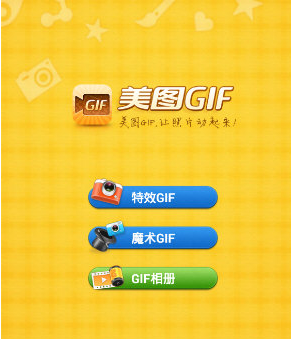
2、选择拍摄照片数量(有18、21和24张可选),然后点击“拍摄”按钮即可拍摄一定帧数的连续照片,按照界面跳转的提示可对拍摄的照片进行筛选,选好照片后即可预览动态图的效果。

3、特效GIF中最大的特点在于支持多种风格特效,选择特效之后,点击“保存与分享”即可。

4、软件会将制作好的GIF自动保存到GIF相册,而且还支持多种热门分享通道。
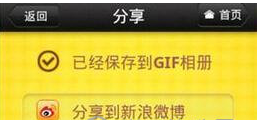
上文就是小编讲解的在美图GIF中制作动画的详细操作方法,你们都学会了吗?
 天极下载
天极下载






























































